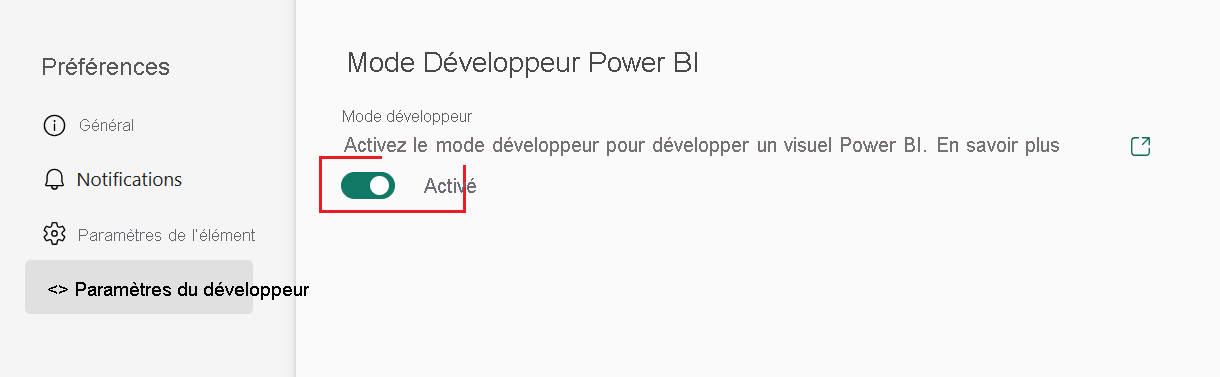Remarque
L’accès à cette page nécessite une autorisation. Vous pouvez essayer de vous connecter ou de modifier des répertoires.
L’accès à cette page nécessite une autorisation. Vous pouvez essayer de modifier des répertoires.
Dans cet article, vous apprendrez à configurer votre environnement pour le développement d’un visuel Power BI.
Avant de commencer le développement, vous devez installer node.js et le package pbiviz. Ensuite, lorsque votre environnement local est configuré, vous devez configurer le service Power BI pour le développement d’un visuel Power BI.
Dans cet article, vous apprendrez comment :
- Installez node.js.
- Installer pbiviz.
- Activez le mode développeur Power BI.
Prerequisites
Avant de commencer à développer votre visuel Power BI, vérifiez que vous avez tous les éléments répertoriés dans cette section.
- Un compte Power BI Pro ou Premium par utilisateur (PPU ). Si vous n’en avez pas, inscrivez-vous à un essai gratuit.
- Environnement de développement intégré (IDE) pour le développement d’applications JavaScript et TypeScript. Visual Studio Code (VS Code) est idéal pour le développement de visuels.
- Windows PowerShell version 4 ou ultérieure (pour Windows). Ou Terminal (pour Mac).
Installer node.js
node.js est un runtime JavaScript reposant sur le moteur JavaScript V8 de Chrome. Cela permet aux développeurs d’exécuter n’importe quelle application créée sur JavaScript.
Pour installer node.js :
Accédez à node.js, à partir de votre navigateur web.
Téléchargez la dernière version recommandée du programme d’installation MSI.
Exécutez le programme d’installation, puis suivez les étapes d’installation. Acceptez les termes du contrat de licence et tous les paramètres par défaut.
Redémarrez votre ordinateur.
Installer pbiviz
L’outil pbiviz, qui est écrit en JavaScript, compile le code source du visuel du package pbiviz.
Le package pbiviz est un projet Visual Power BI compressé, avec tous les scripts et ressources nécessaires.
Pour installer la dernière version de pbiviz, ouvrez Windows PowerShell et entrez la commande suivante.
npm i -g powerbi-visuals-tools@latest
Notes
Vous pouvez recevoir des avertissements lors de l’exécution de cette commande. Ils ne devraient pas empêcher l’installation de pbiviz.
(Facultatif) Vérifier que votre environnement est configuré
Confirmez que le package Power BI Visual Tools est installé. Dans PowerShell, exécutez la commande pbiviz et examinez la sortie, notamment la liste des commandes prises en charge.
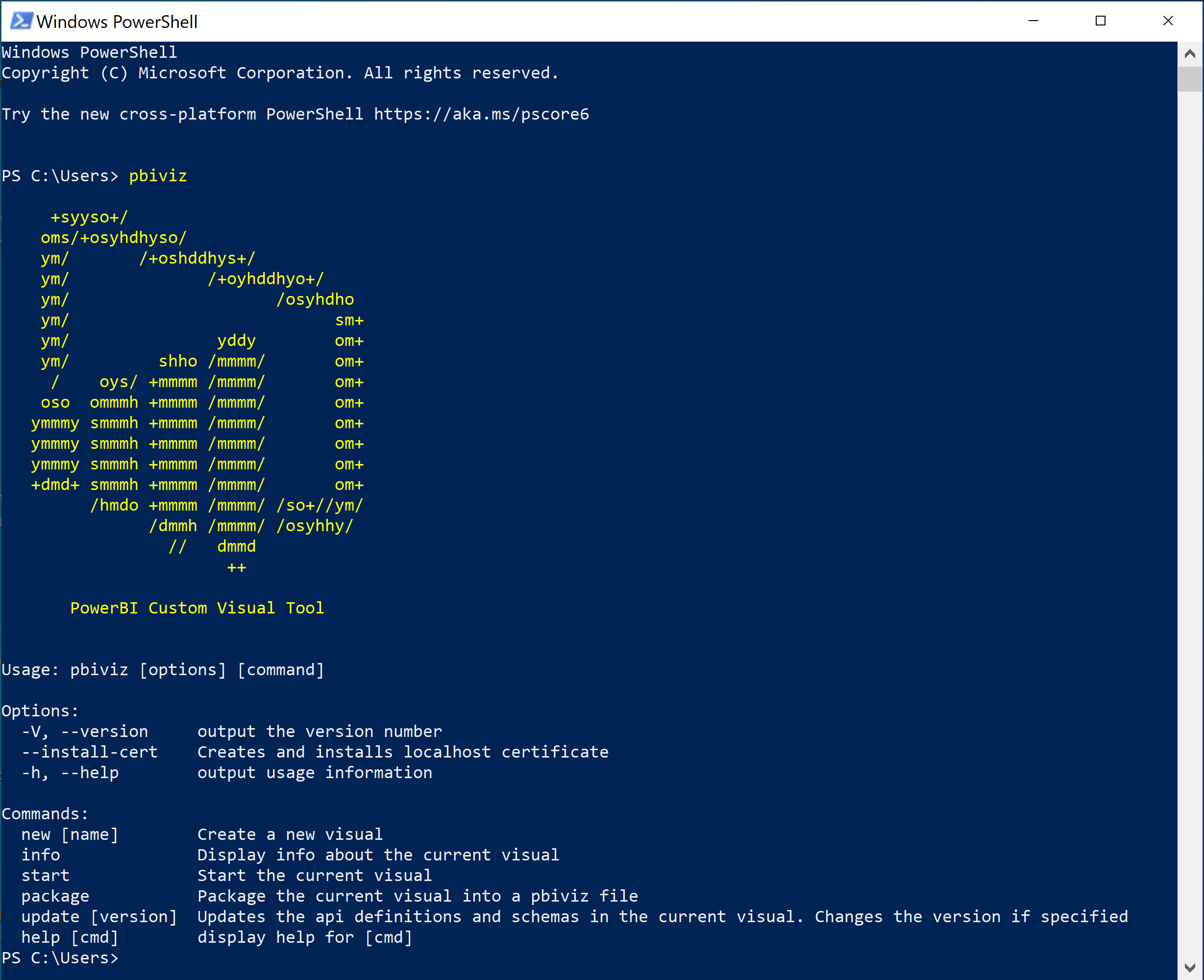
Activer le mode développeur
Pour développer ou charger votre propre visuel Power BI dans desktop ou sur le web, le mode développeur doit être activé.
- Comment activer le mode développeur dans Power BI Desktop
- Comment activer le mode développeur dans le service web
Pour développer un visuel Power BI dans le Bureau, activez le paramètre Développer un visuel . Ce paramètre reste activé uniquement pour la session active. Vous devez activer ce paramètre dans chaque session où vous importez un visuel à partir d’un fichier.
- À partir de Power BI Desktop, accédez à Fichier>Options et paramètres>Options
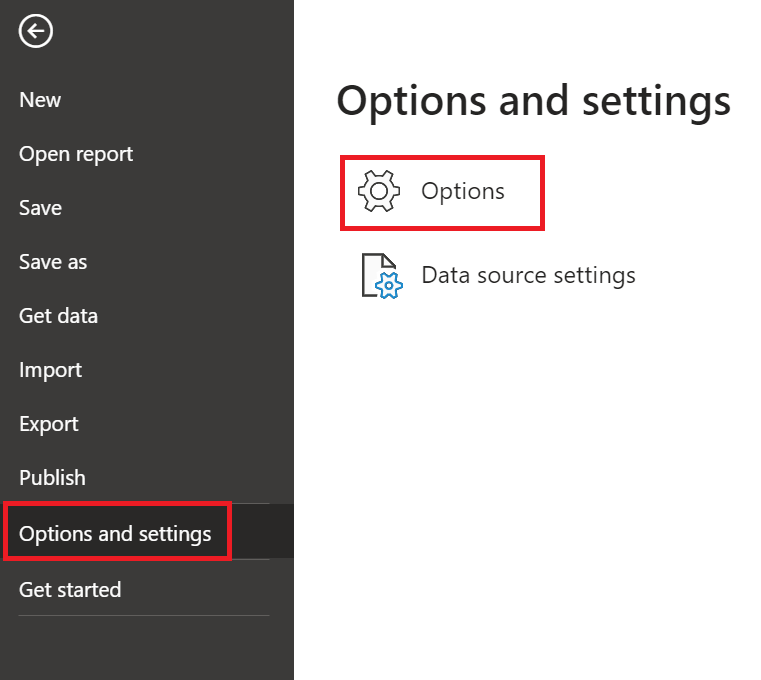
- Sélectionnez Les paramètres de rapport dans la section Fichier actif et activez la case à cocher Développer un visuel .
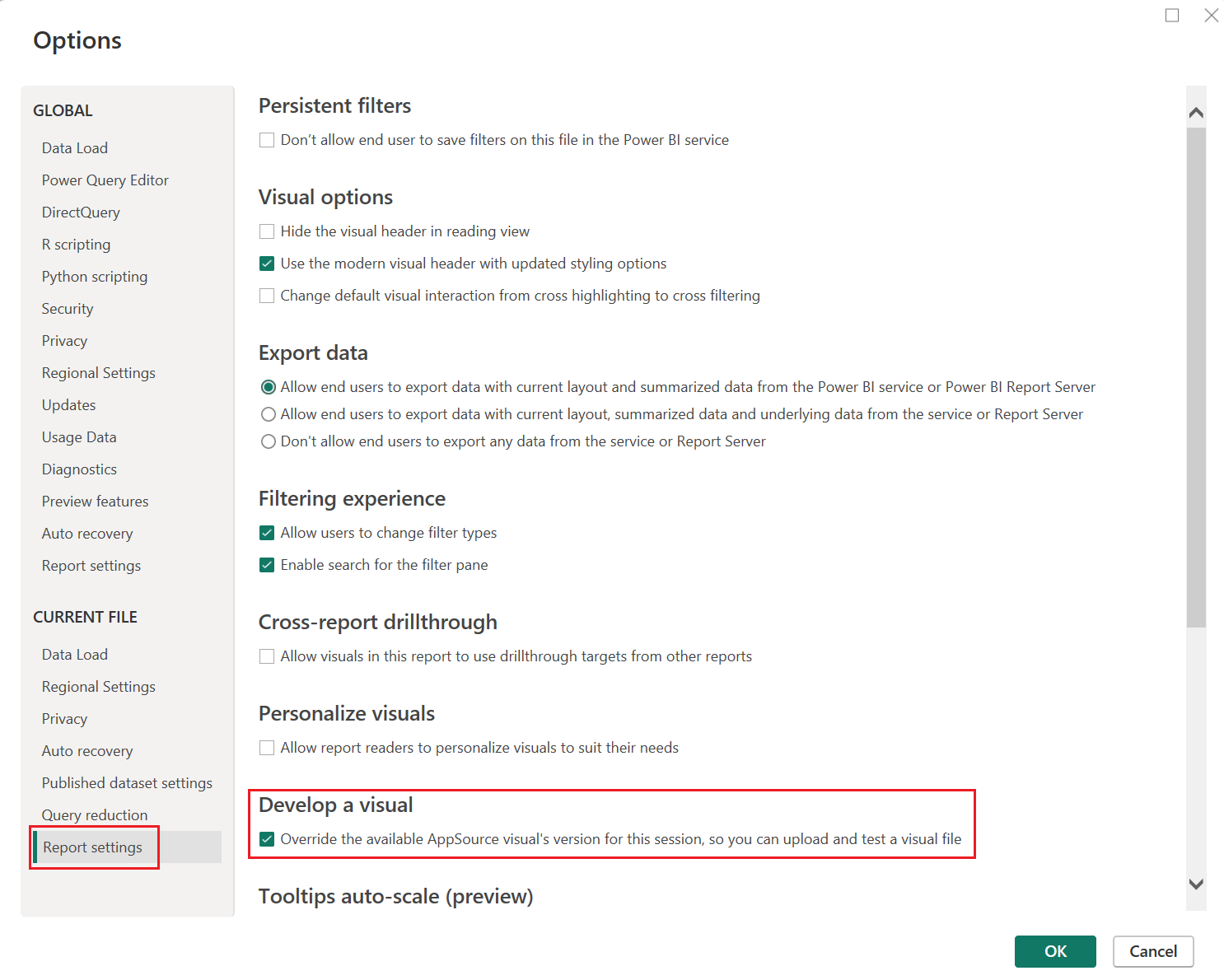
- Sélectionnez OK.